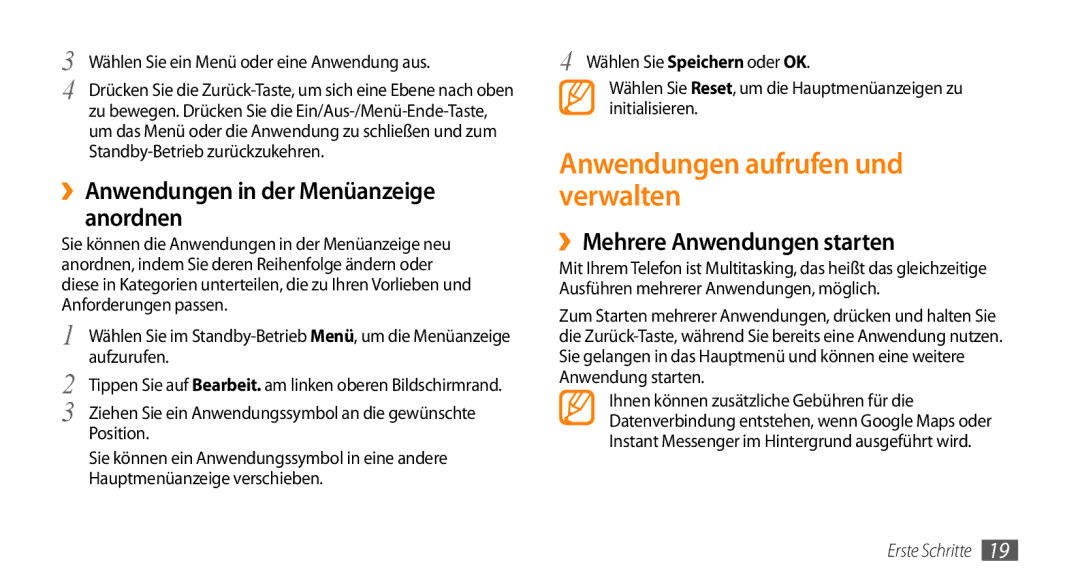3 Wählen Sie ein Menü oder eine Anwendung aus.
4 Drücken Sie die
zu bewegen. Drücken Sie die
››Anwendungen in der Menüanzeige anordnen
Sie können die Anwendungen in der Menüanzeige neu anordnen, indem Sie deren Reihenfolge ändern oder diese in Kategorien unterteilen, die zu Ihren Vorlieben und Anforderungen passen.
1 Wählen Sie im
2 Tippen Sie auf Bearbeit. am linken oberen Bildschirmrand.
3 Ziehen Sie ein Anwendungssymbol an die gewünschte Position.
Sie können ein Anwendungssymbol in eine andere Hauptmenüanzeige verschieben.
4 Wählen Sie Speichern oder OK.
Wählen Sie Reset, um die Hauptmenüanzeigen zu initialisieren.
Anwendungen aufrufen und verwalten
››Mehrere Anwendungen starten
Mit Ihrem Telefon ist Multitasking, das heißt das gleichzeitige Ausführen mehrerer Anwendungen, möglich.
Zum Starten mehrerer Anwendungen, drücken und halten Sie die
Ihnen können zusätzliche Gebühren für die Datenverbindung entstehen, wenn Google Maps oder Instant Messenger im Hintergrund ausgeführt wird.
Erste Schritte 19